
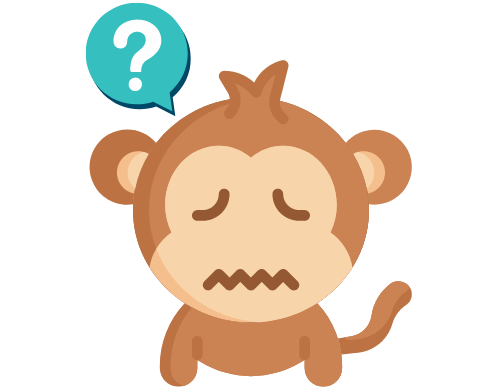
新NISAを始めたいんだけど
いまいちやり方がわからない…
SBI証券で口座開設したいんだけど
どうしたらいい??
今回は、そんな悩みを解決します!
- 口座開設の申込み方法
- 口座開設完了までの手順
- SBI証券の初期設定のやり方
- つみたて投資枠の設定手順
初心者の方でもスムーズに始められるように
「口座開設~新NISAスタートまで」を
実際の画像を使ってわかりやすく
一連の手順にまとめました!
この手順通りにやれば簡単に
SBI証券で『投資デビュー』できますので
ぜひ最後までチャレンジしてみてください!
\申し込みは最短5分/
SBI証券 口座開設の申込みから完了まで
まずは、口座開設の申込みをするために
「SBI証券の公式サイト」へアクセスします
↓↓↓
すると、以下画面に切り替わるので
「口座開設する」のボタンをクリックして
申込み手続きを始めます。

メールアドレスを登録する
次に、メールアドレスの登録になります。
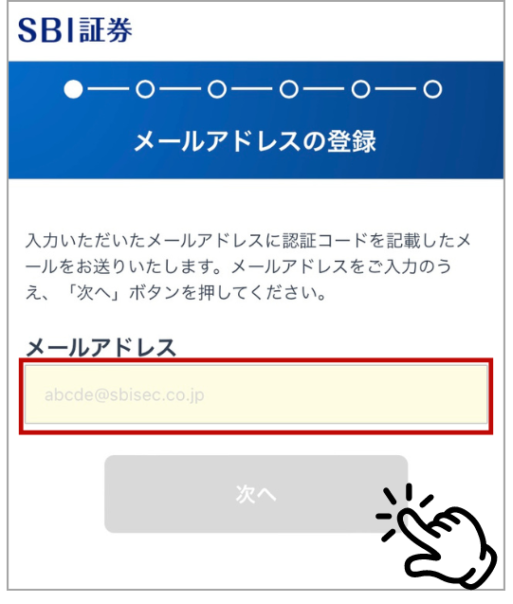
届いたメールの認証コードを入力
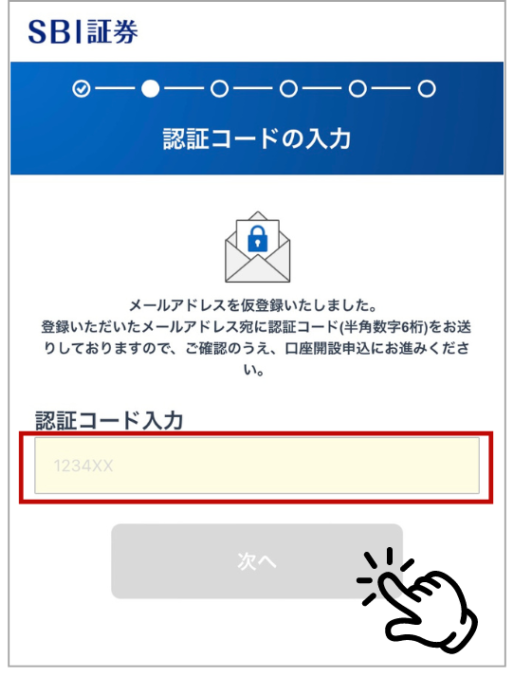
お客様情報の設定
① 個人情報の入力
居住地を選択して、名前や住所などを
入力していきます。
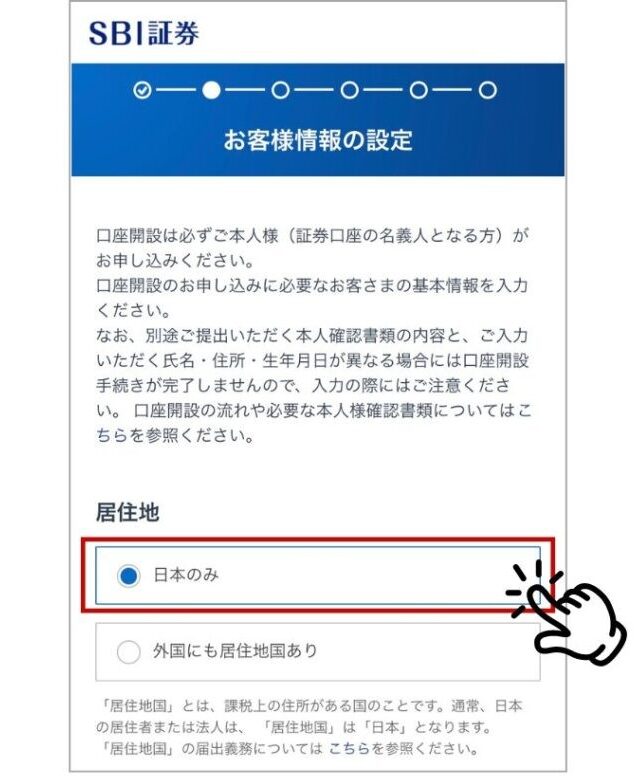
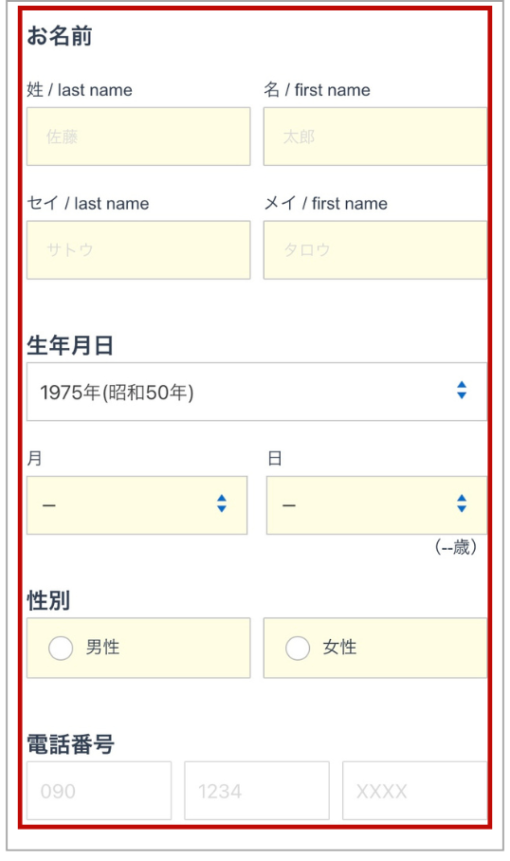
② 納税方法の選択
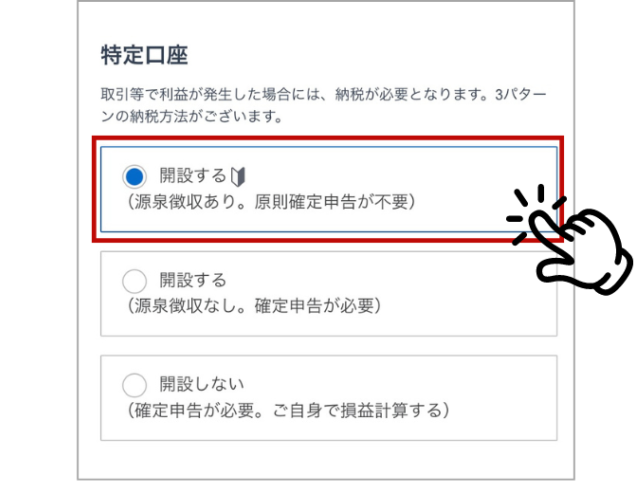
初心者の方は、
「開設する🔰」
がオススメです。
③ NISAの選択
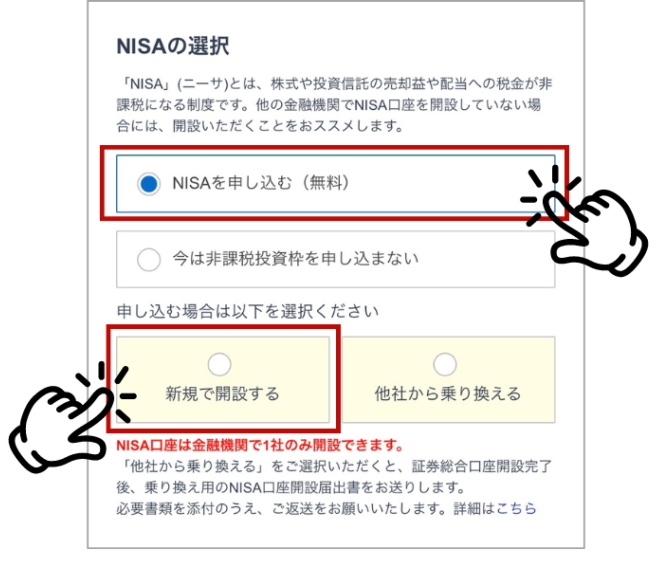
これからSBI証券で新NISAをはじめようとしてるので、
「NISAを申し込む(無料)」
を、選択します。
④ iDeCoの資料請求の選択
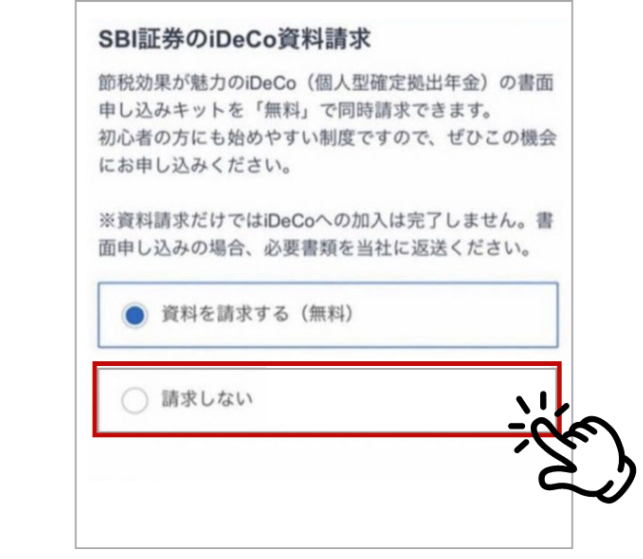
iDeCo(個人型確定拠出年金)とは、
自分のために自分で老後資金を積み立てる制度です。
資産形成を始める段階でなので、今は
「請求しない」
を選択で大丈夫です。
iDeCo(イデコ)は
しっかりと理解してから始めましょう!
iDeCo(イデコ)については、こちら↓↓↓
⑤ ネット銀行の申込み
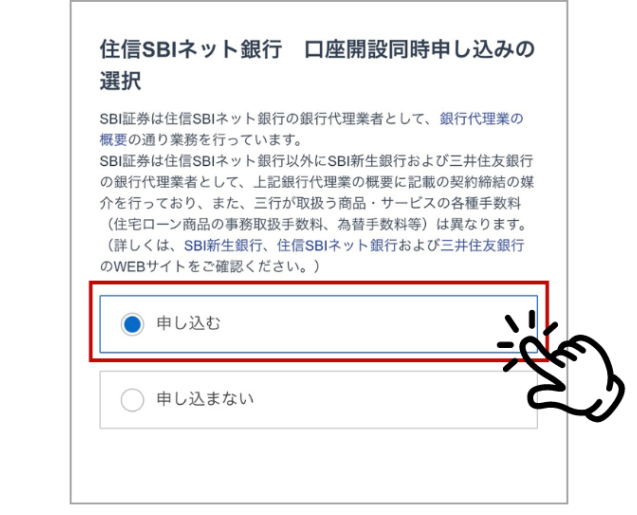
SBI証券と住信SBIネット銀行はとても相性が良いので
「申し込む」
を、選択します。
※ 新生銀行は特に使わないので
申し込まなくて大丈夫です。
⑥ 連携するポイントの選択
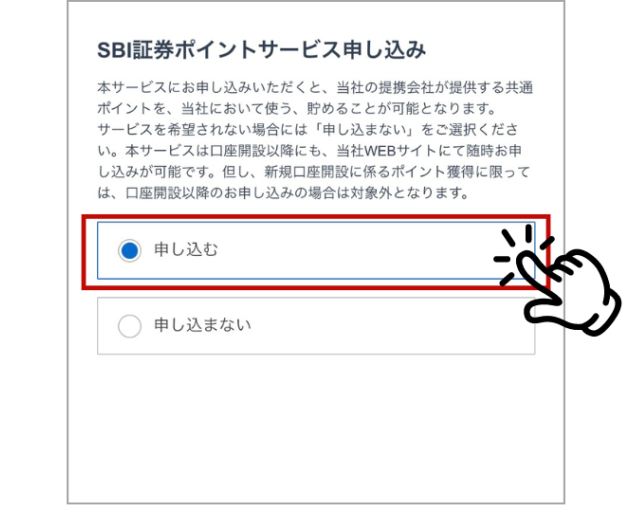
新規口座開設時や商品の取引に応じて
どんどんポイントが貯まるので
「申し込む」
を、選択しておきましょう。
- Vポイント
- Pontaポイント
- dポイント
- JALマイル
- PayPayポイント
⑦ 規約・入力内容の確認
規約にしっかりと目を通して
「同意する」をクリックします。
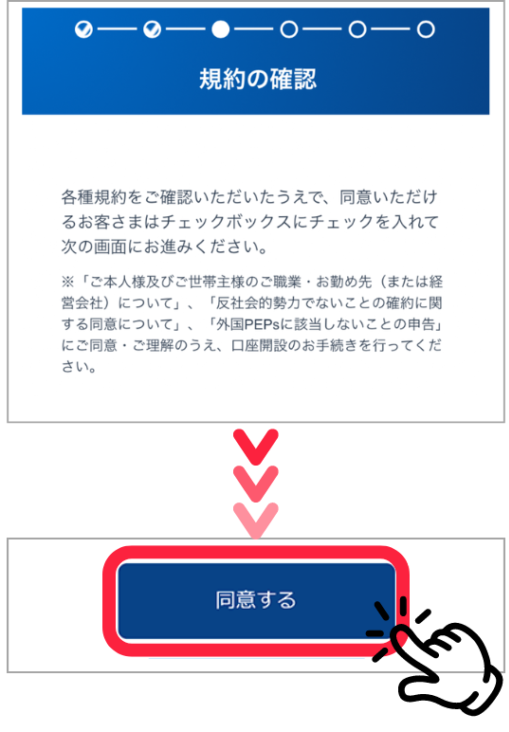
⑧ 口座開設方法の選択
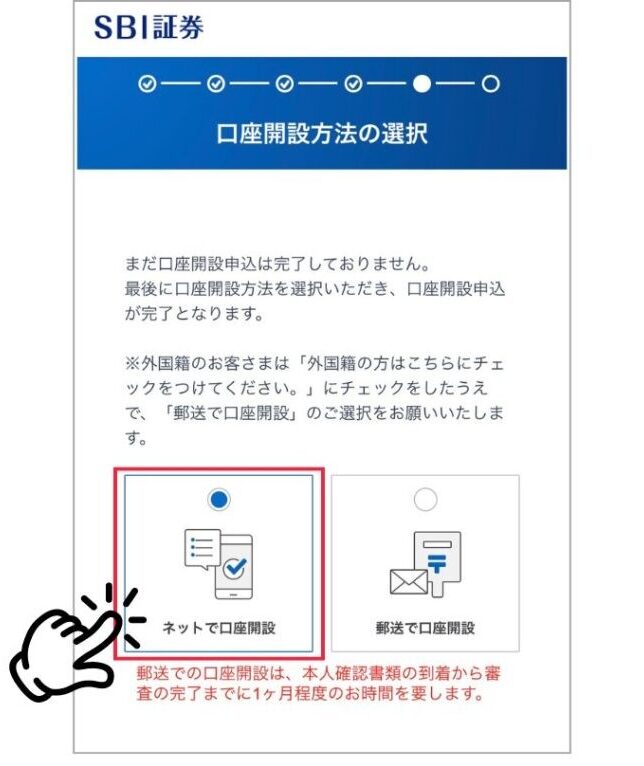
ネットの方が早いので
「ネットで口座開設」
を、選択します。
⑨ 口座開設申込み完了
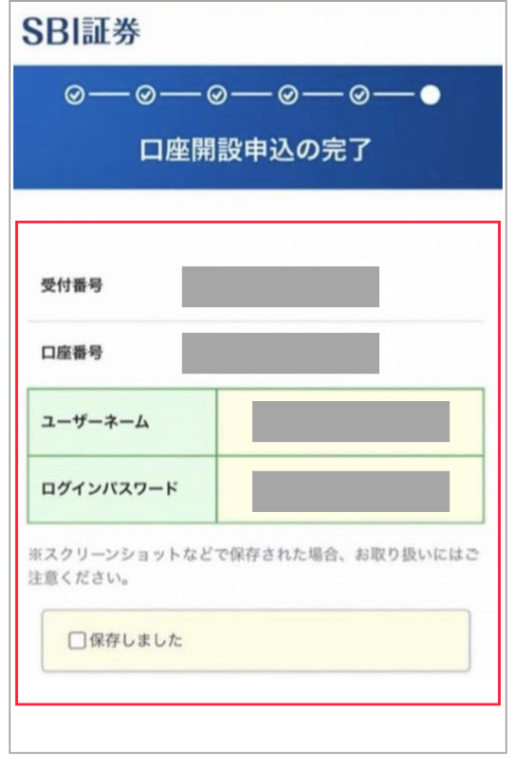
ここで口座開設の申込は完了です。
お疲れさまでした♪
口座開設の申込みが完了すると、
「受付番号」など重要なパスワードが表示されます。
証券口座へのログインや今後の手続きに必要になりますので、しっかりとメモして忘れないようにしましょう!
SBI証券 本人確認書類の提出
次にSBI証券にログインして、
本人確認書類の提出・撮影を行います。
① SBI証券にログインする
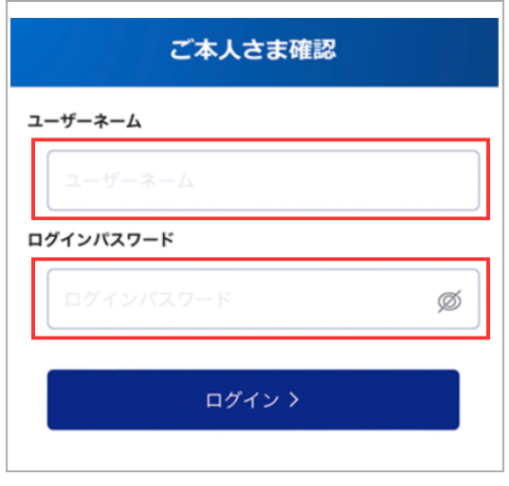
口座開設申込み完了時にメモしたユーザーネームとパスワードを入力してログインします。
② 口座開設状況の確認
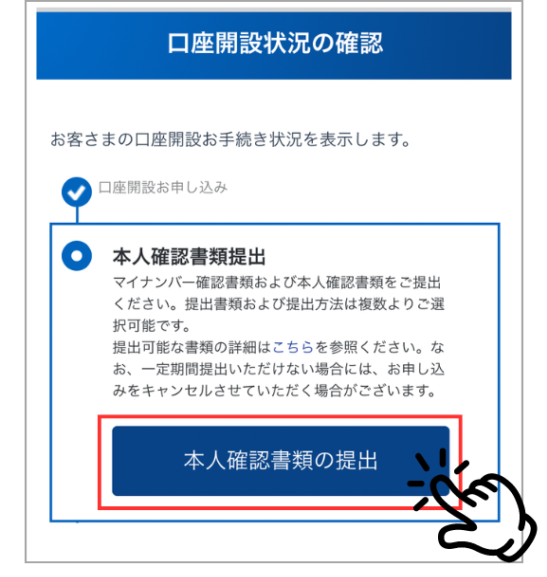
書類提出の前に、先ほど入力した内容に
誤りがないか再確認して問題なければ
「本人確認書類の提出」
をクリックします。
③ 提出書類の選択
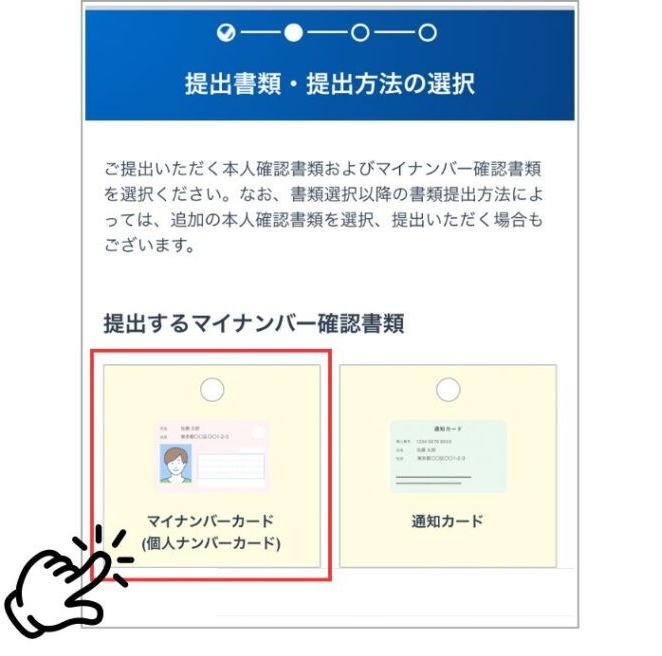
④ 本人確認書類の提出方法の選択
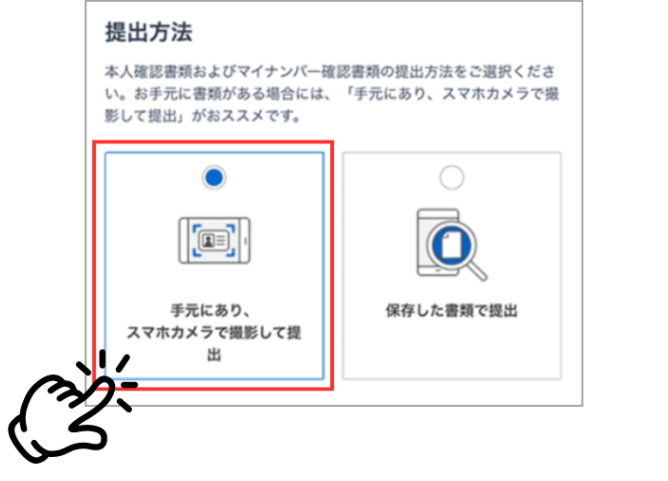
⑤ 完了通知受け取り方法の選択
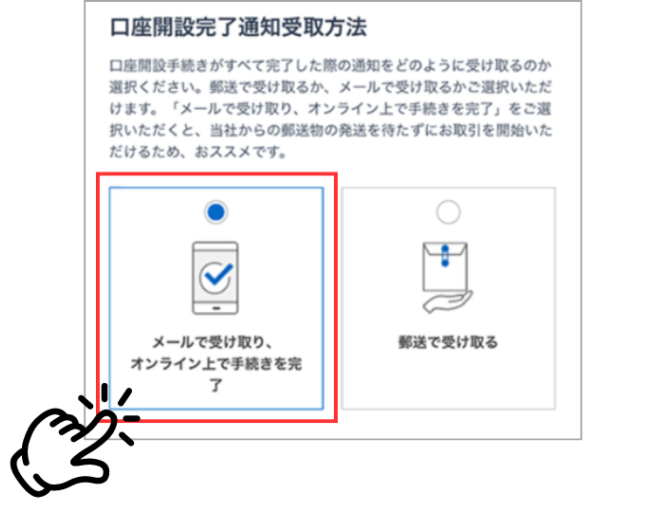
郵送だと次のステップまでに時間がかかるので
「メールで受け取り」
がオススメです。
⑥ 本人確認方法の選択
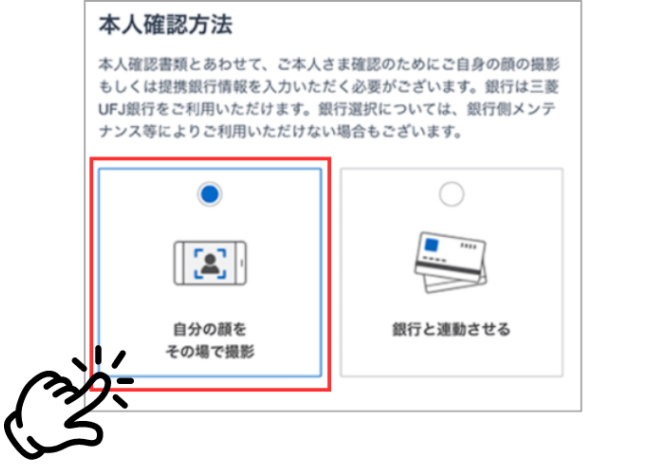
画面に表示される手順に沿って進めてください。
⑦ 口座開設完了通知の受け取り
本人確認書類の確認が終わったら、
最短翌営業日に【口座開設完了通知】が
メールで届きます。
メールを受け取ったら、次に取引パスワードの
設定に進みましょう。
「郵送で受け取る」を選択した方は、取引パスワードが記載された郵便物が送られてきます。※郵送のため、少し時間がかかります。
SBI証券 取引パスワードの設定
取引を行うために必要なパスワードを設定していきます。
① メールのリンクをタップ
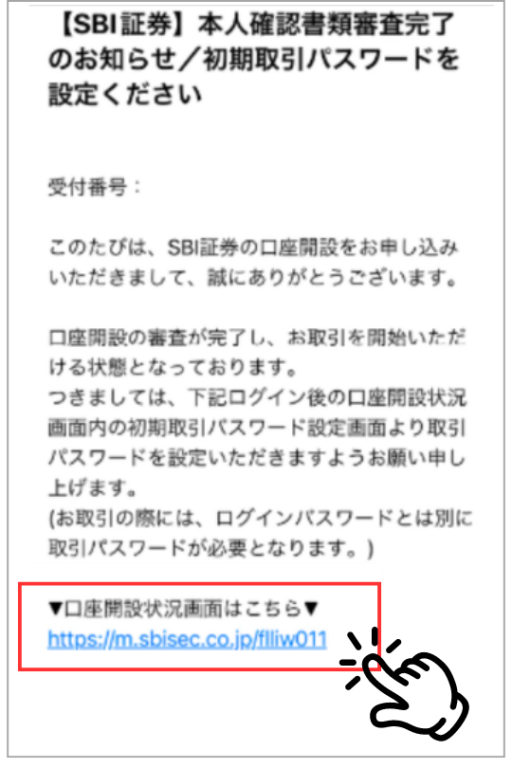
② 口座開設情報の確認
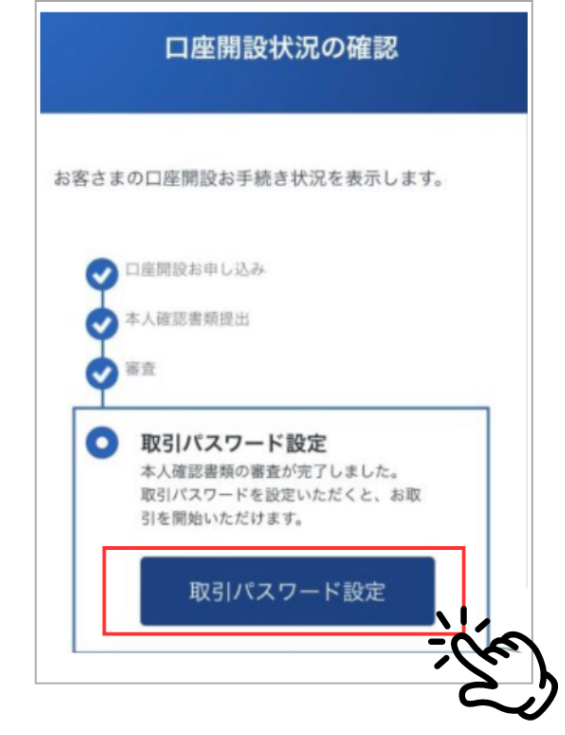
「口座開設状況の確認」をタップ→
「ユーザーネーム」・「ログインパスワード」を入力してログイン→
ログインしたら「取引パスワード設定」を
クリックして設定画面に入ります。
③ 取引PW設定前の確認
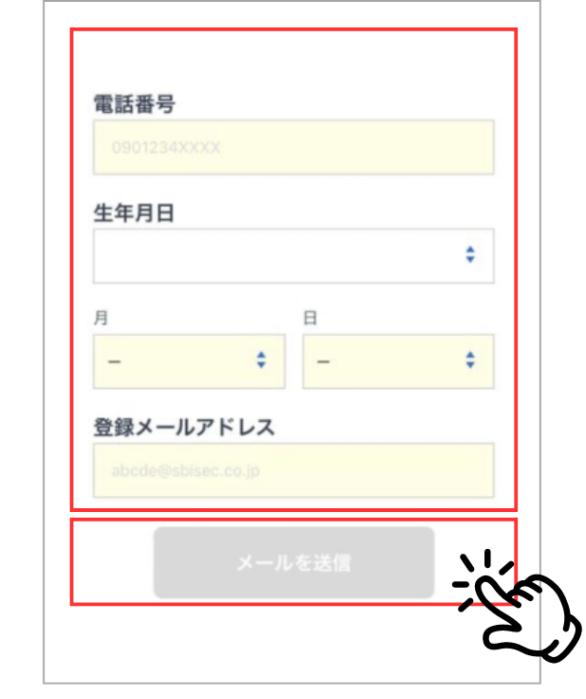
申込時に入力した情報を再度入れて、
「メール送信」
を、タップします。
④ 取引パスワードを設定
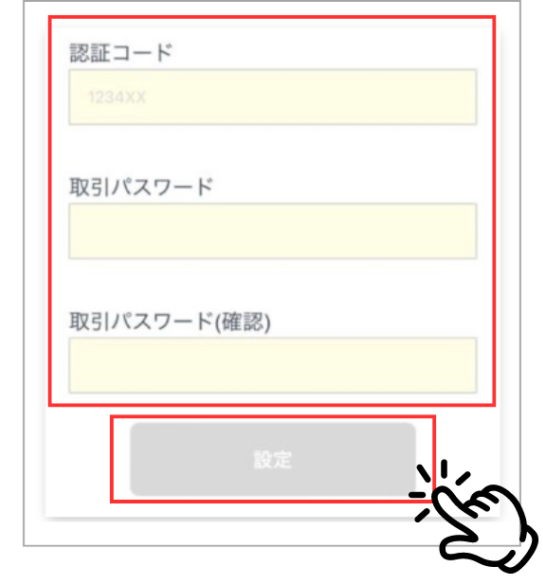
認証コードは、メールで送られてきた
認証コードを入力します。
取引パスワードは、しっかりとメモして忘れないようにしましょう!
⑤ 取引パスワード設定終了
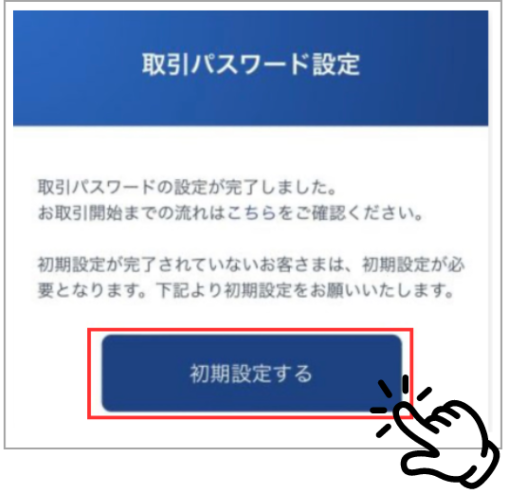
次はSBI証券を利用するために必要な
初期設定を行うので、
「初期設定する」
を、タップします。
SBI証券 初期設定
① 個人情報の入力
ここは、画面に従って正直に入力していけば
大丈夫です。
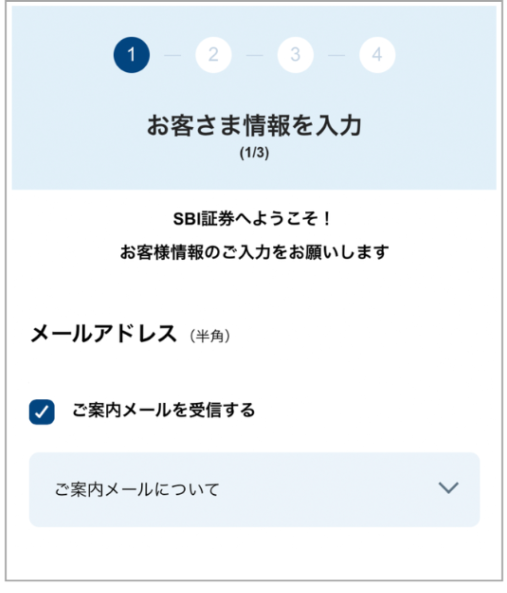
② インサイダー登録
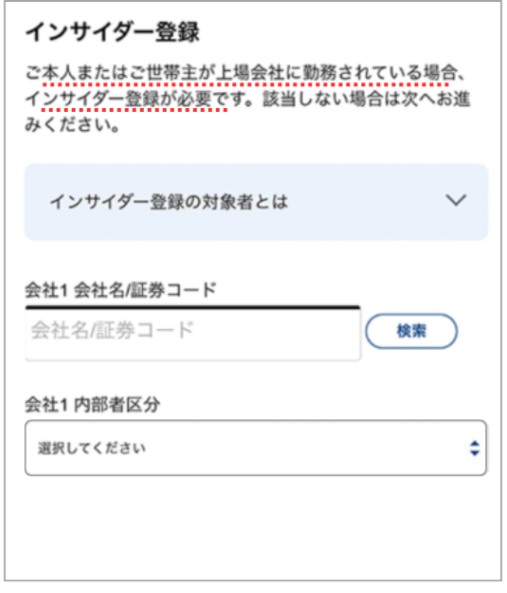
ご自身または世帯主が上場会社に勤めている場合は、
登録が必要ですので会社名を記入します。
該当してなければ、空欄のままで大丈夫です。
③ 振込先金融機関口座の登録
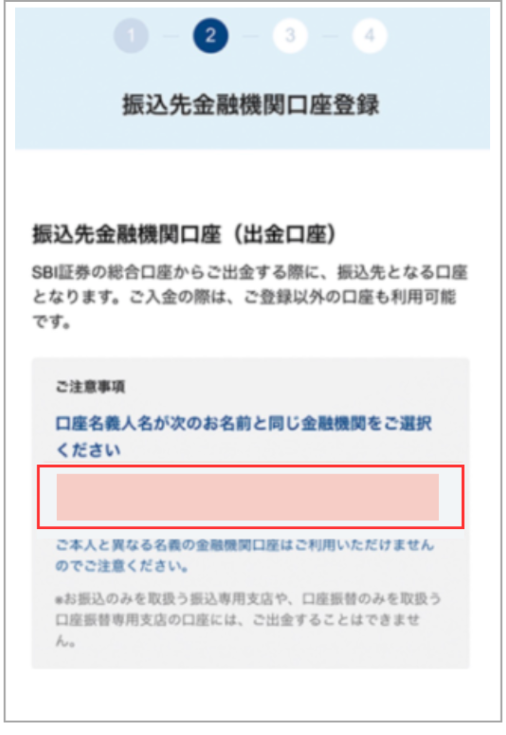
住信SBIネット銀行を同時申込みをした場合は、
まだ開設前になりますので、ひとまず
今使っている銀行口座を登録しましょう!
住信SBIネット銀行が開設できたら、
変更してください。
④ 国内株式手数料プランの選択
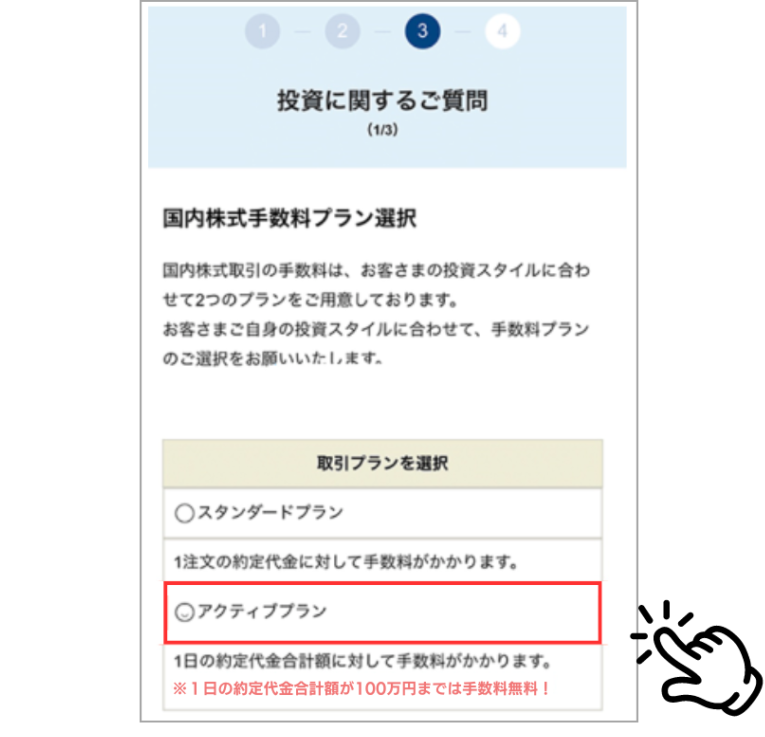
1日の約定金額が100万円を超える場合は、
「スタンダードプラン」
1日の約定金額が100万円以下なら
「アクティブプラン」
をオススメします。
SBI証券では、現在「手数料ゼロ革命」を実施しており、無料条件をクリアすると売買手数料が0円になります。
⑤ 配当金の受け取り方法の選択
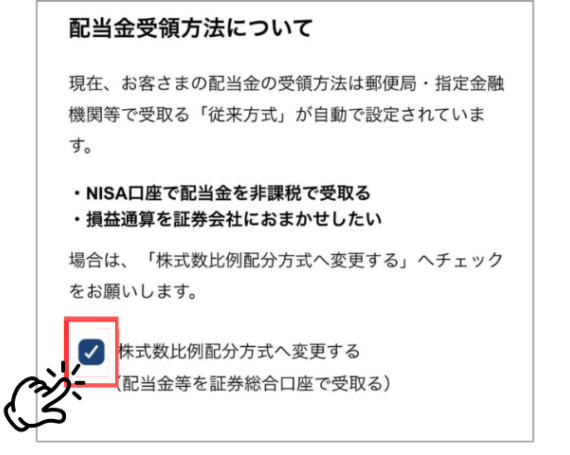
「株式数比例配分方式へ変更する」
にチェックを入れてください。
⑥ 投資に関する質問・アンケート
質問では収入や投資経験・目的を聞かれます。
アンケートはそのまま回答すればOKです。
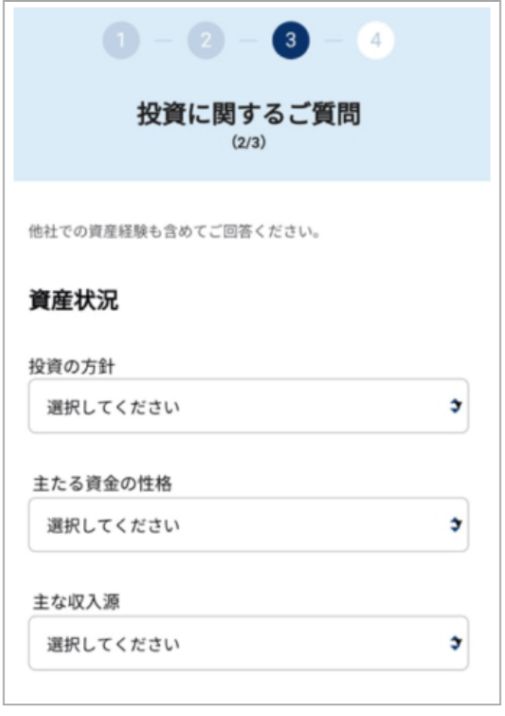
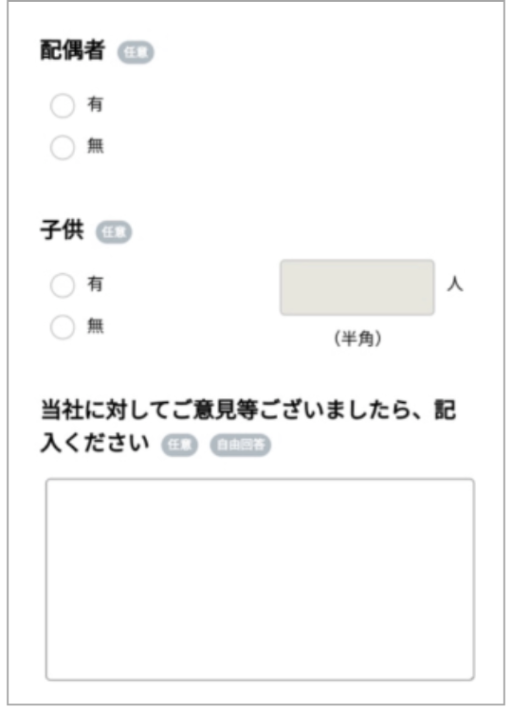
⑦ 内容の確認
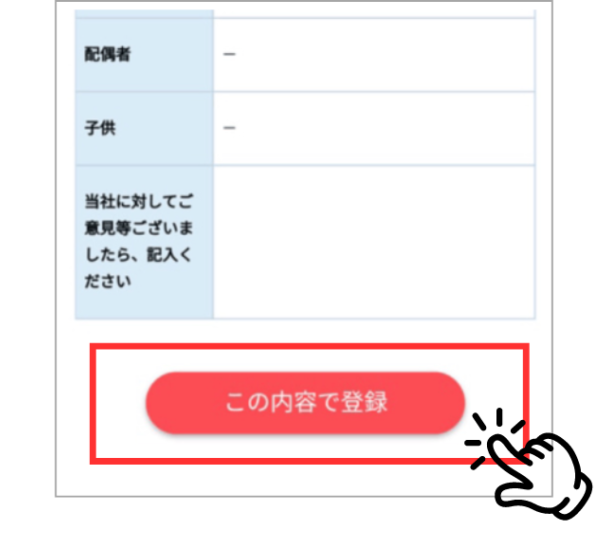
登録内容に不備がないか確認して問題なければ
「この内容で登録」をクリックします。
⑧ その他の取引口座の申込み
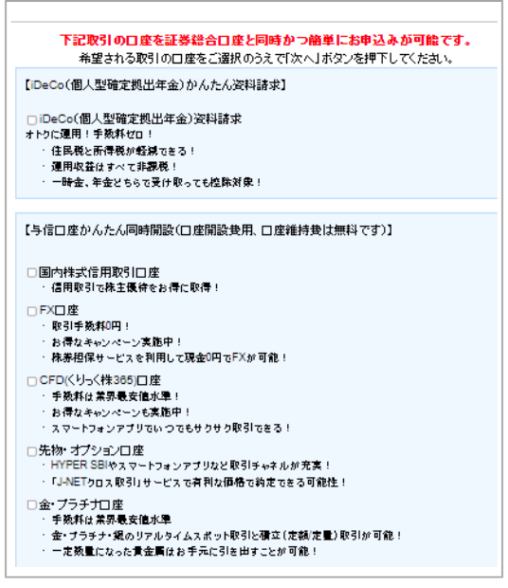
投資初心者の方はひとまず
「すべてチェックなし」
で大丈夫です。
信用取引・FX・CFDなどは非常にハイリスクな投資手法になります。あとからでも始められますので、よく理解してから始めましょう!
⑨ 初期設定の完了
これで口座開設に必要な手続きは完了です!
お疲れさまでした♪
三井住友カード(NL)の作成
SBI証券でNISAを始めるなら、
「三井住友カードでクレカ積立」
がオススメです。
① オススメの理由
現金決済ではポイントは付与されませんが、
クレカ積立にするとポイントが付与されます。
カードの種類によって付与率が変わりますが、
仮にポイント付与率0.5%のクレジットカードで
5万円をクレカ積立にした場合、
年間3,000ポイントも!!
また、投信残高や株式の購入など
いろんな取引でもVポイントが貯まります。
Vポイントは1ポイント1円として
投資信託の購入やクレジットカードの
支払いにも使えますよ♪
最初に設定をしてしまえば、
あとは自動で毎月ポイントがもらえます!
現金決済だと入金忘れによって買付できなかった
ということがありがちですが、
クレカ積立であればその心配がなくなります。
また、NISAの買付や金額変更など現金決済に比べて
クレジットカードの方が簡単です。
一度設定をしてしまえばあとはほったらかしで
大丈夫なのでいろいろな手間を減らしたい
初心者の方こそクレカ積立がオススメです♪
② 三井住友カードの種類
「一般カード」と「ゴールドカード」を
比較してみると…
こんな感じです!
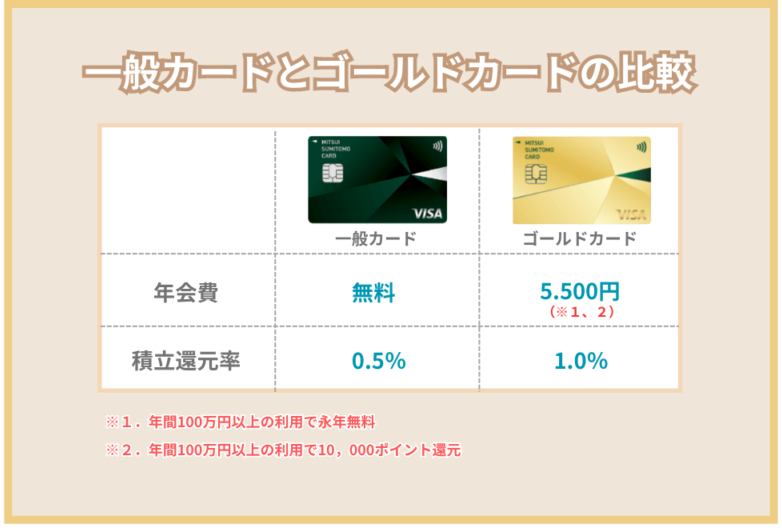
年間100万円以上使うなら
「ゴールドカード」
年間100万円以下なら
「一般カード」
がオススメです!!
SBI証券公式「かんたん積立アプリ」のダウンロード
この後にするクレジットカードの登録や
つみたて設定などが簡単にできますので
「かんたん積立アプリ(SBI証券公式)」
をダウンロードしていきましょう!
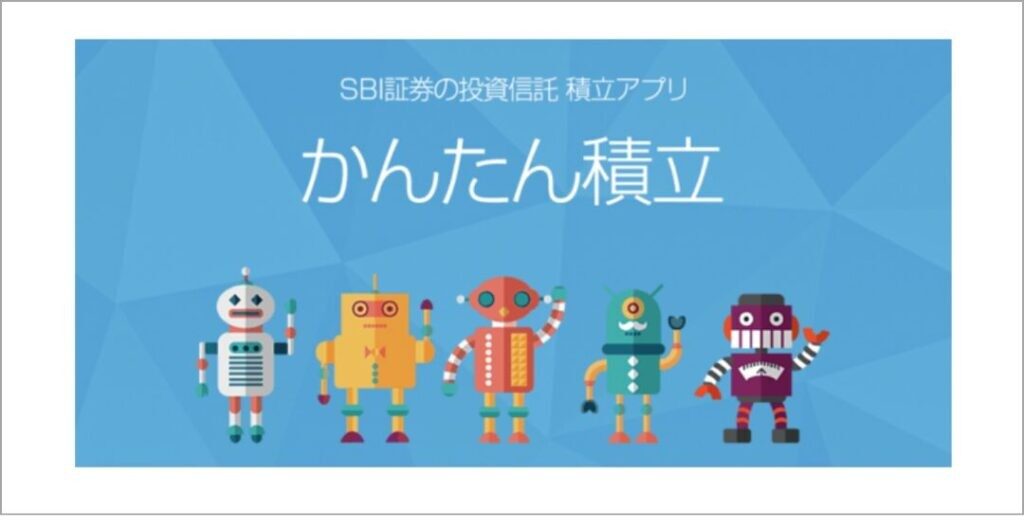
こちらから↓↓↓
クレジットカードの登録
三井住友カード(NL)の発行ができたら、
「かんたん積立アプリ(SBI証券公式」を使って
登録をしていきます。
以下3つを用意してから始めると
スムーズですよ♪
- SBI証券のログインパスワードと取引パスワード
- VpassのIDとログインパスワード
- 三井住友クレジットカード
Vpassの新規登録はこちらから
↓↓↓
手順① 右下の三本線をタップ
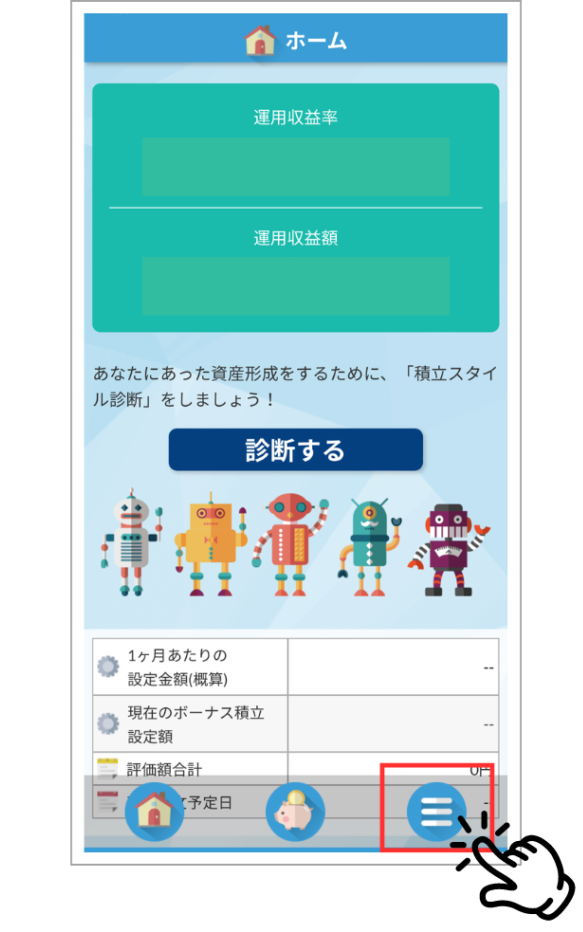
手順② クレジットカード登録・変更をタップ
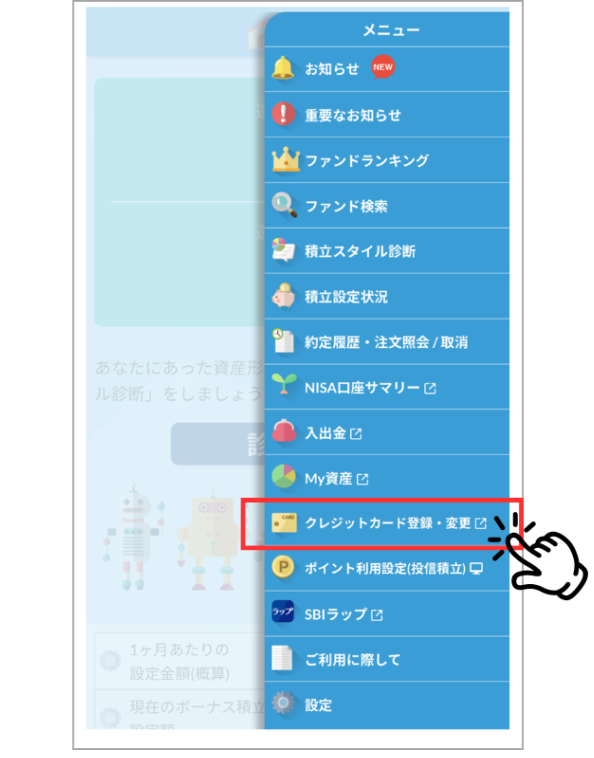
手順③ 規約に同意して取引パスワードを入力
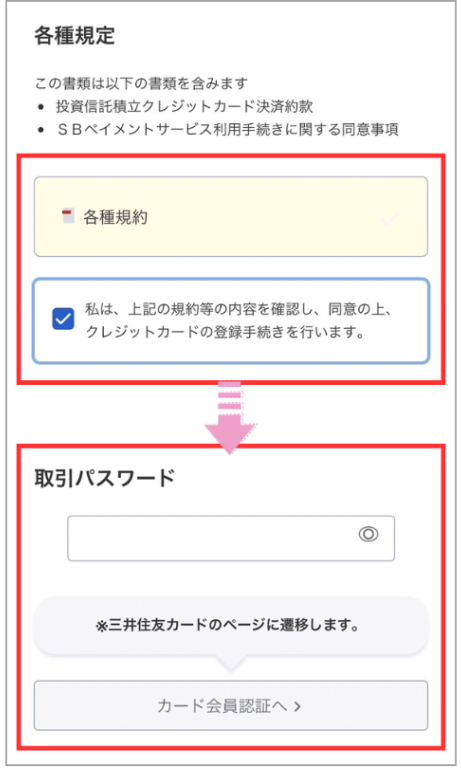
三井住友カードの認証画面に移動しますので
カード会員認証を行いましょう。
※ この際に、VpassのIDとログインPWが必要になります。
カード会員認証は画面の指示通りに入力して
設定内容の確認が終わったら完了です♪
SBI証券 つみたて投資枠の設定
次に、つみたて投資枠の設定をしていきましょう!
手順① 右下の三本線をタップ
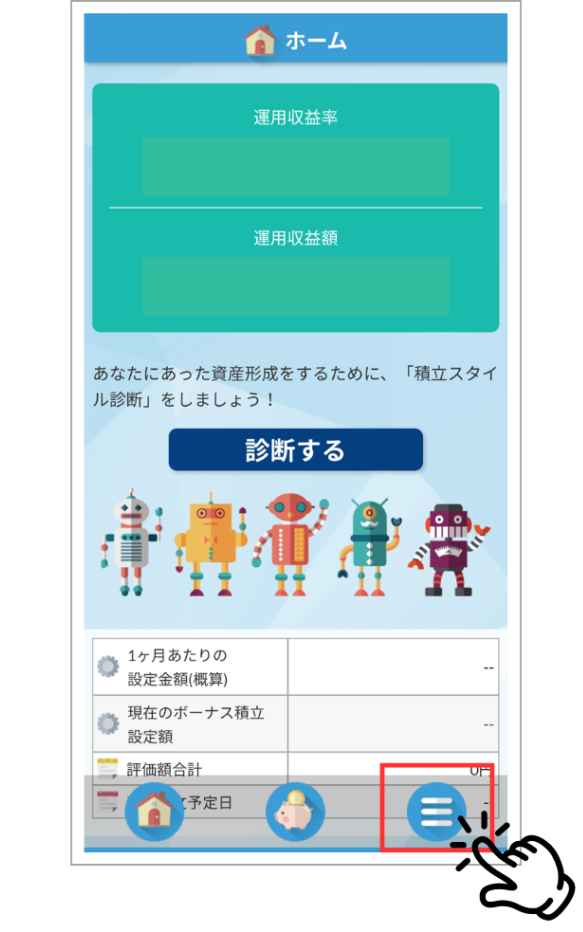
手順② ファンドランキングをタップ
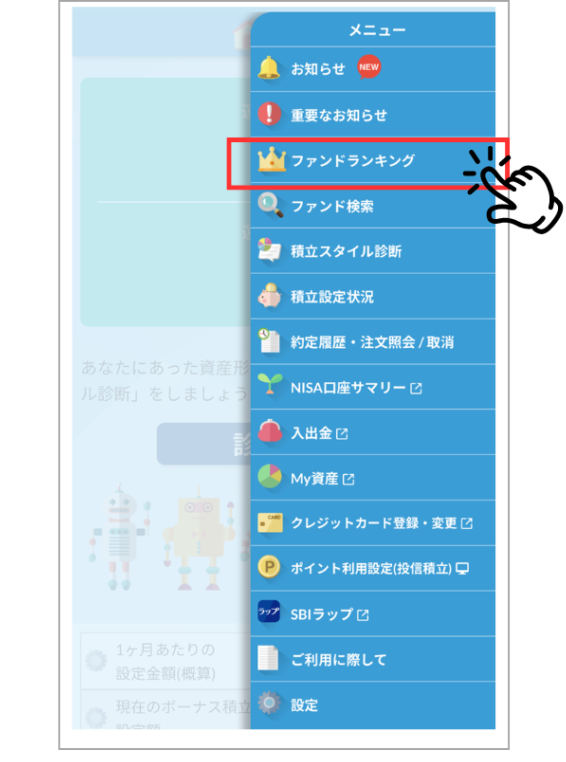
手順③ 購入したい銘柄を選択

これはあくまでも参考です。購入したい銘柄は決めておいてください(^^♪
手順④ 積立買付をタップ
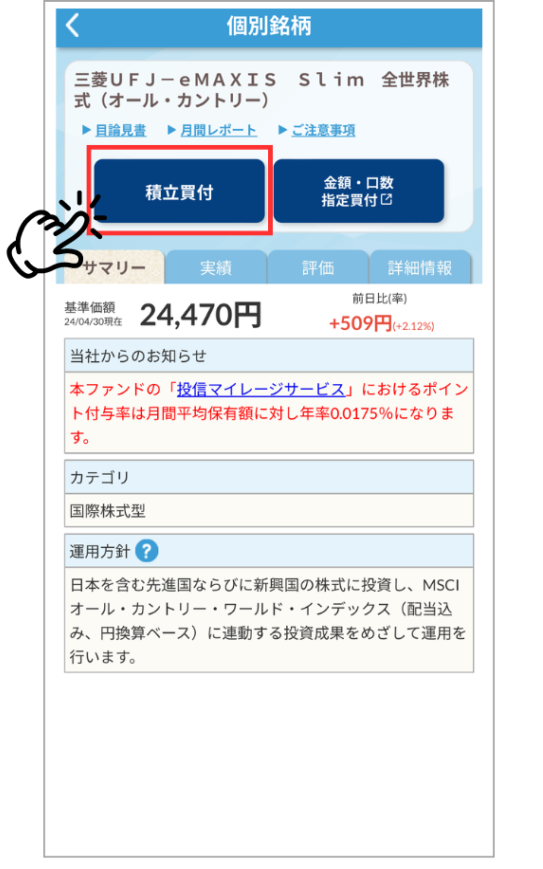
手順⑤ 説明書の確認
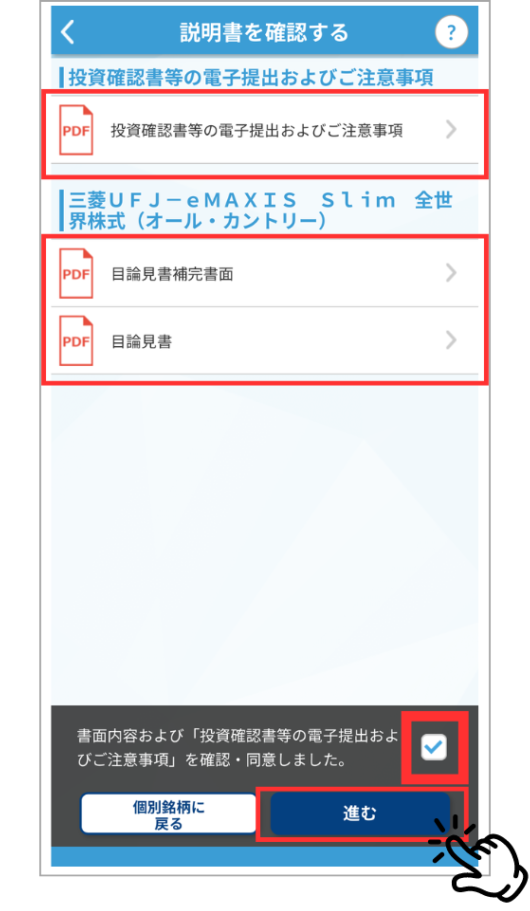
・投資確認書等の電子提出およびご注意事項
・目論見書補完書面
・目論見書
を確認して、右下の
「同意にチェック」を入れて「進む」
を、クリックします。
※ すべて読まないと同意にチェックできないので
必ず確認してください。
手順⑥ 積立金額の設定
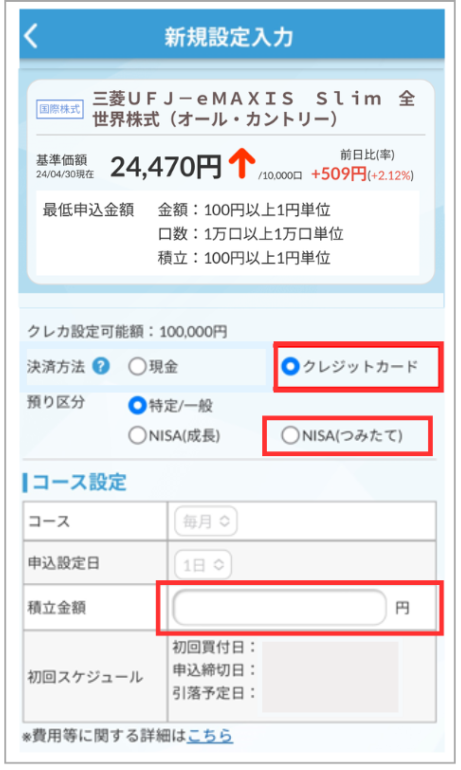
つみたて投資枠で購入する銘柄を
クレジット決済にて毎月積み立てをしたい場合は
赤枠にチェックを入れます。
※ クレカ設定可能額は100円~100,000円の範囲
毎月積み立てていくものなので
無理のない範囲で「自分が継続できる金額」にしましょう!!
◆決済方法【現金】
…申込み設定日を自分で入力します
◆決済方法【クレジットカード】
…自動で1日に設定されます
手順⑦ 取引パスワードを入力
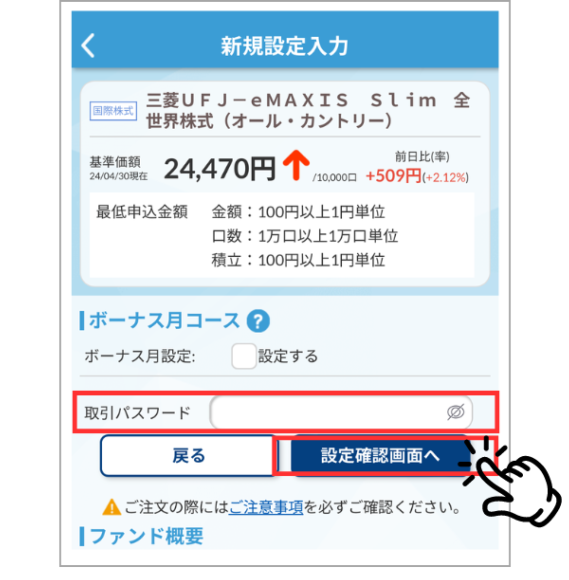
NISA枠ぎりぎり注文は「する」でOKです。
つみたて投資枠の設定が完了したら
取引パスワードを入力して
「設定確認画面へ」
を、クリックします。
手順⑧ 内容を確認して設定をタップ
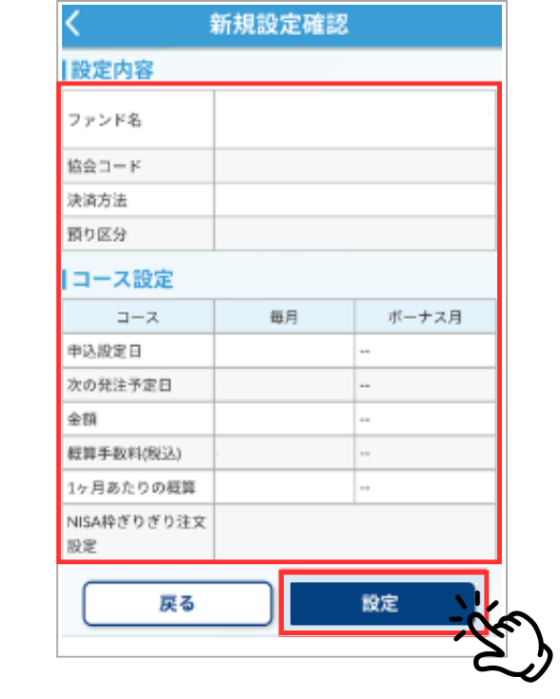
購入銘柄や決済方法など設定した内容を確認して
間違いがなければ「設定」をタップします。
これで全ての設定が完了です!!
お疲れさまでした♪
まとめ:SBI証券で投資デビュー
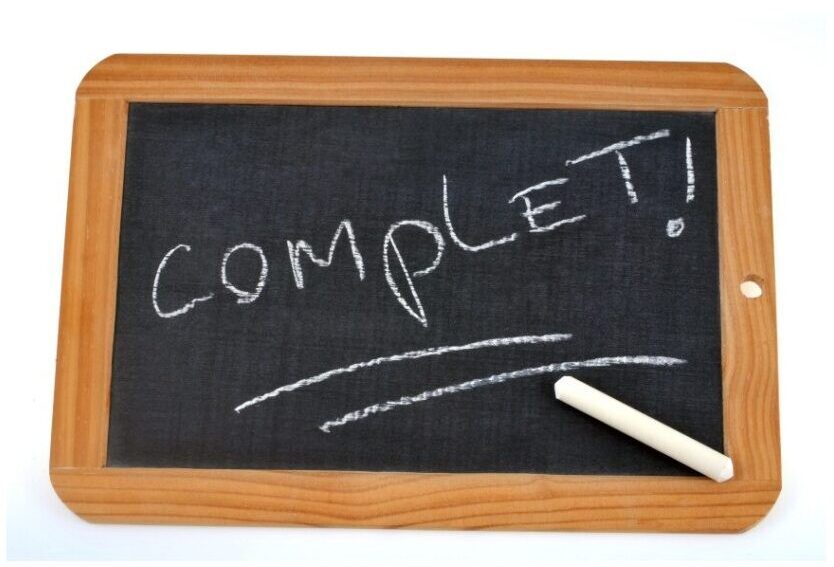
\ 口座開設おめでとうございます /
いかがでしたか?
今回は、SBI証券の口座開設申込みから新NISAスタートまでを画像付きで解説しました。
初めての方にはとても長く感じたと思いますが、口座開設お疲れさまでした♪
これで待ちに待ったSBI証券での投資デビューです。
将来のお金の不安を少しでもなくすために、
コツコツとゆっくり時間をかけて、
資産を増やしていきましょう♪
今回は以上です!
最後までご覧いただきありがとうございました!!
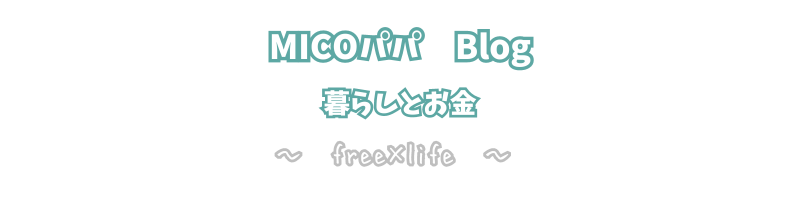
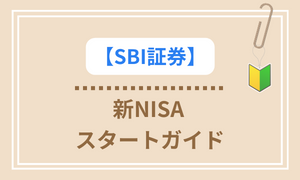
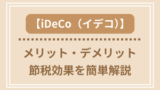
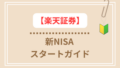

コメント